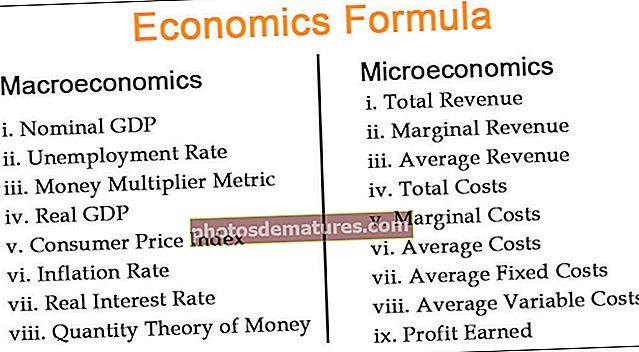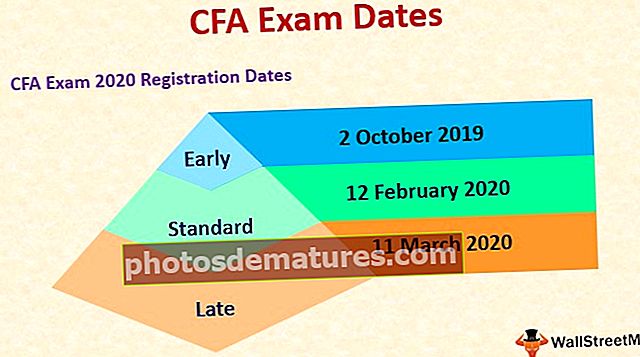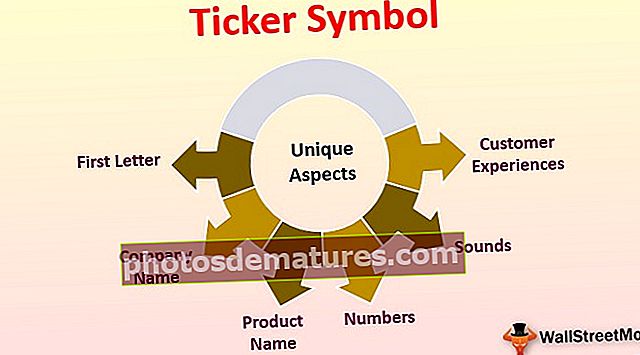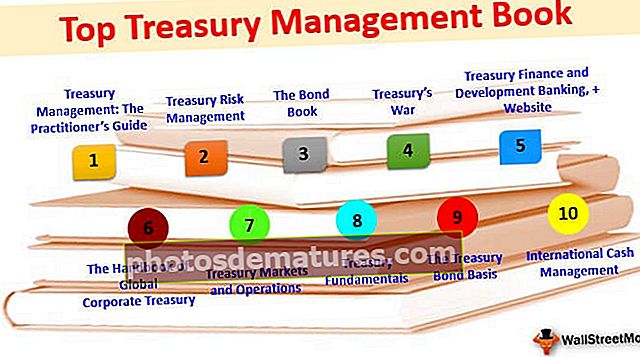ВБА ЦомбоБок | Како створити и користити ЦомбоБок у ВБА?
Екцел ВБА ЦомбоБок
ЦомбоБок је функција корисничког обрасца у ВБА, они се разликују од оквира за текст јер се оквири за текст користе само за текст и ми дозвољавамо кориснику да унесе било коју врсту података, али помоћу комбинираних оквира ограничавамо корисника за врсту одговора коју желимо, тако да су подаци уредни, слично је провери података са списка у екцелу.
ЦомбоБок се може упоредити са падајућом листом у Екцелу, у радним листовима смо користили проверу података да бисмо обезбедили падајући мени, али у ВБА постоји функција корисничког обрасца где се користи за пружање падајућег менија у било ком корисничком облику, али ако желимо да користимо комбиновани оквир у Екцелу, можемо му приступити и из одељка за програмере, а одатле можемо створити комбинирани оквири за појединачне или више ћелија.
Комбиновани оквир је врло сличан падајућем списку који имамо у Екцеловом радном листу, а у комбинираном оквиру можемо чувати унапред одређене вредности, тако да корисници могу да изврше избор са списка из комбинираног оквира. Цомбо Бок се обично користи заједно са корисничким обрасцима као део добијања података од корисника.
Кориснички обрасци су корисни, али постојање других алата на корисничком обрасцу је оно што чини кориснички образац тако посебним. Један од алата који често користимо као алатку за образац корисника је „ЦомбоБок“.
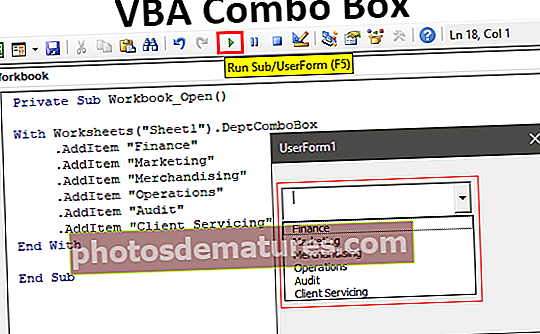
Топ 2 начина за стварање ВБА ЦомбоБок-а
Овај ВБА Цомбо Бок Екцел образац можете преузети овде - ВБА Цомбо Бок Екцел Предложак# 1 - Коришћење директног кодирања
Прво ћемо видети како да користимо Цомбо Бок са радним листом. Отворите било који радни лист у Екцеловој радној свесци, идите на картицу Девелопер и испод ове картице имамо алат под називом „Инсерт“. Кликните на ово и испод тога имамо две опције Ацтиве Кс Цонтролс и Форм Цонтролс у екцелу.

Из „Ацтиве Кс Цонтролс“ одаберите „Цомбо Бок“.

Сада можете нацртати овај објекат на било ком радном листу.

Кликните десним тастером миша на комбинирани оквир и одаберите опцију “Пропертиес”.

Када одаберете својства, отвориће се огромна листа својстава комбинираног оквира.

За овај комбинирани оквир даћемо листу имена одјељења, па промијените својство имена комбинираног оквира у“ДептЦомбоБок”.

Сада ће се ово комбинирано поље означавати именом “ДептЦомбоБок”. Морамо да дамо унапред одређена имена одељења, тако да овде имам списак назива одељења.

Сада ове вредности морамо додати на листу комбинираних оквира, то можемо учинити на два начина, путем кодирања или помоћу менаџера имена.

Двапут кликните на Цомбобок и водиће вас до поступка ВБА макронаредби.

Али имена ових одељења морамо видети када се отвори радна свеска, па двапут кликните на „ТхисВоркбоок“.

Са падајуће листе одаберите „Радна свеска“.

Изаберите једну од опција „Отвори“.

Сада ће створити празно место попут доњег.

Унутар овог макронаредба унесите доњи код.
Шифра:
Привате Суб Воркбоок_Опен () Витх Ворксхеетс ("Схеет1"). ДептЦомбоБок .АддИтем "Финанце" .АддИтем "Маркетинг" .АддИтем "Мерцхандисинг" .АддИтем "Оператионс" .АддИтем "Аудит" .АддИтем "Цлиент Сервицинг" Енд витх Енд Суб 
Ок, сада сачувајте и затворите радну свеску. Кад поново отворите радну свеску, могли смо видети имена одељења у њој.

# 2 - Коришћење УсерФорм-а
Други начин додавања вредности у ЦомбоБок је коришћењем корисничког обрасца. Прво дајте ћелијама назив „Одељење“.

Идите на Висуал Басиц Едитор и убаците кориснички образац из опције ИНСЕРТ.

Сада је креиран нови кориснички образац.

Поред корисничког обрасца, можемо видети „Тоолбок“ из овог оквира са алаткама можемо уметнути „Цомбо Бок“.

Сада је комбинирани оквир уграђен у кориснички образац, у овом методу за отварање опције својстава одаберите комбинирани оквир и притисните тастер Ф4 да бисте отворили прозор својстава.

Померите се надоле по картици својстава и одаберите „Извор реда“.

За овај „Извор реда“ унесите име које смо дали ћелијама имена одељења.

Сада ово комбинирано поље садржи референцу имена „Одељење“.
Сада покрените кориснички образац помоћу дугмета за покретање.

Сада можемо да видимо списак назива одељења у комбинованом оквиру на корисничком обрасцу.

Практично кориснички облик повезан са комбинираним оквиром, оквиром за текст и многим другим алатима. Направићемо једноставан кориснички образац за унос података са оквиром за текст и комбинираним оквиром.
Направите кориснички образац као у наставку.

Направите два командна дугмета.

Двапут кликните на дугме „ПРИЈАВИ“ и отвориће се испод макронаредбе.

У овај макро додајте доњи код.
Шифра:
Привате Суб ЦоммандБуттон1_Цлицк () Дим ЛР Лонг ЛР = Целлс (Ровс.Цоунт, 1) .Енд (клУп) .Ров + 1 Целлс (ЛР, 1) .Валуе = ТектБок1.Валуе Целлс (ЛР, 2) .Валуе = ЦомбоБок1 .Вредност Крај Суб

Сада двапут кликните на дугме „ОТКАЖИ“ и додајте доњи код.

Сада на радном листу направите шаблон као доле.

Сада покрените кориснички образац и он ће се отворити овако.

Унесите име запосленог и одаберите име одељења са комбиноване листе.

Кликните на дугме ПОШАЉИ и погледајте чаролију.

Добили смо вредности унете у формат табеле који смо креирали.
Ствари које треба запамтити
- ЦОМБО БОКС такође има своја својства.
- Додавање вредности на листу долази на два начина, један је начин кодирања, а други референца имена опсега.
- ЦОМБО БОКС је обично део корисничког обрасца.